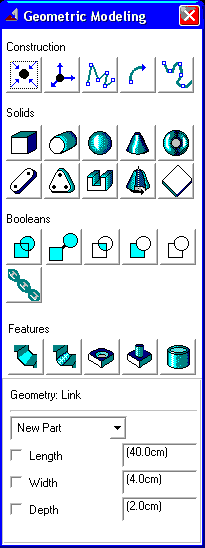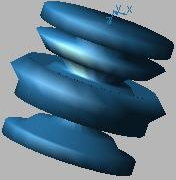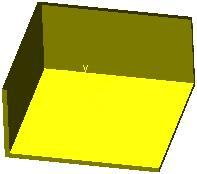- •Федеральное агентство по образованию
- •В. С. Мелентьев, а. С. Гвоздев
- •Краткий справочник пользователя Учебное пособие
- •Isbn © Самарский государственный аэрокосмический
- •Оглавление Часть первая
- •Глава 1. Меню (Menu)
- •Часть вторая
- •Глава 10. Главная панель инструментов (Main Toolbar)…………………………………...84
- •Глава 11. Редактор свойств (Property Editor)………………………………………………...89
- •Глава 12. Панель выбора результатов расчета (Dashboard)
- •Список использованных сокращений
- •Часть первая
- •Введение
- •Глава 1. Меню
- •1.1 Меню File
- •1.2 Меню Edit
- •1.3 Меню View
- •1.4 Меню Build
- •1.5 Меню Simulate
- •1.6 Меню Review
- •1.7 Меню Settings
- •1.8 Меню Tools
- •1.9 Меню Help
- •1.10 Контекстное меню правой кнопки мыши
- •1.11 Меню Durability
- •1.12 Практические рекомендации по работе с Menu
- •Глава 2. Соединения (шарниры)
- •Глава 3. Задатчики движения (Motion Generators)
- •Глава 4. Простейшие соединения (Joint Primitives)
- •Глава 5. Операции с шарнирами
- •Глава 6. Виды воздействий на деталь (Connector)
- •Глава 7. Создание геометрии (Geometric Modeling)
- •Глава 8. Позиционирование деталей (Position)
- •Часть вторая
- •Введение
- •Глава 9. Обзор и характеристика команд меню
- •9.1 Меню File (Операции с файлам)
- •9.2 Меню Edit (Редактирование)
- •9.3 Меню View (Отображение)
- •9.4 Меню Plot (Графики)
- •9.5 Меню Tools (Инструменты)
- •9.6 Меню Help (Помощь)
- •9.7 Контекстное меню правой кнопки мыши
- •Глава 10. Главная панель инструментов (Main Toolbar)
- •Глава 11. Редактор свойств (Property Editor)
- •Глава 12. Панель выбора результатов расчета (Dashboard)
- •12.1 Панель выбора результатов расчета для графиков
- •12.2 Панель выбора результатов расчета для анимации
- •Заключение
- •Список литературы
- •Приложение а. Глоссарий
- •Приложение б. «Горячие» клавиши adams/View (Keyboard Shortcuts)
Глава 7. Создание геометрии (Geometric Modeling)
Твердое тело в ADAMS/View имеет две группы свойств: геометрию и массово-инерционные характеристики. Главными для ADAMS/View являются массово-инерционные характеристики. Именно на их основе производится расчет. Однако, по умолчанию, массово-инерционные характеристики вычисляются ADAMS/View автоматически на основе геометрии и плотности материала. К этим характеристикам можно получить доступ через команду
|
|
Modify. Body–тело для редактирования. Category – группа свойств, редактирование которых осуществляется в данный момент. В зависимости от Сategory данное окно принимает различный вид: 1) Name and Position – имя и положение. Позволяют переименовать часть, а также изменить ее положение и ориентацию. |
2) Mass Properties – массовые характеристики. Данное окно загружается по умолчанию, поэтому его вид показан на рисунке. Массово-инерционные характеристики можно задать тремя путями:
а) Geometry and Material Type – вы задаете в поле Material Type материал, который хотите использовать. Затем ADAMS/View, зная объем геометрии, вычисляет массу части, положение центра масс и моменты инерции. Материалы выбираются из списка, существующего в модели, который можно пополнять. Этот способ предпочтителен при большом количестве тел, сделанных из одного материала, поскольку при изменении параметров материала
ADAMS/View пересчитывает массово-инерционные характеристики для всех частей, которым этот материал был назначен.
Show Calculated Inertia… - показать рассчитанные моменты инерции и массу.
б) Geometry and Density – вы напрямую задаете в поле Density плотность материала, из которого сделана деталь.
в) User Input – вы самостоятельно вводите массу тела, инерции по требуемым осям, а также в явном виде указываете маркер центра масс (Center of Mass Marker) и маркер, относительно которого считаются моменты инерции (Inertia Reference Marker).
Моменты инерции вычисляются по следующим формулам:
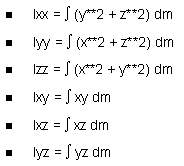
Они вычисляются относительно маркера инерции (inertia marker), который можно задавать и которым по умолчанию принимается центр масс тела.
Position Initial Conditions – начальные условия положения. Здесь вы можете задать линейные смещения и поворот тела в начальный момент расчета. Координаты задаются относительно ЦСК. В режиме построения модели деталь своего положения НЕ ИЗМЕНЯЕТ.
Velocity Initial Conditions – начальные условия скорости. Возможно задание скорости как относительно «земли», так и относительно выбранного маркера.
Ground Part – позволяет выбрать тело, которое будет играть роль Ground в дальнейшем.
![]() Point
– точка
Point
– точка
Позволяет создавать точку с определенными координатами на рабочем экране. В отличие от маркера, точка не имеет осей вращения и жестко закреплена в том месте, куда ее поставили. Точка не участвует в расчете и служит только для создания геометрии. Положение точки параметризуется через Point Table.
![]() Marker
– маркер
Marker
– маркер
Позволяет создавать маркер, который представляет собой невесомую точку, имеющую три взаимно перпендикулярные оси. При вращении маркера оси также поворачиваются. Изначально маркер, как правило, появляется на «земле», затем его можно присвоить какой-либо детали. Маркеры служат для взаимного соединения деталей. Только к ним присоединяются шарниры. При создании части ADAMS/View автоматически создает в характерных точках этой части маркеры. Один из них главный – тот, что находится в центре масс детали. Он есть у ВСЕХ деталей. При расчете ADAMS/View сосредоточивает всю массу тела в данном маркере и решает систему, состоящую из маркеров на основе уравнений, приведенных ранее. Отсутствие маркера центра масс означает, что часть не воспринимается ADAMS. Он обозначается буквами « cm ». Другое название этого маркера «локальная система координат» части. Положение его осей относительно ЦСК называется «ориентация части»
(orientation), что следует отличать от «поворота части» (moving) относительно ЦСК.
Когда вы создаете связь, ADAMS/View автоматически создает на соединяемых телах маркеры: маркер I на первом теле и маркер J на втором теле. Эти маркеры ориентируются по оси, вдоль которых части перемещаются одна относительно другой.
![]() Poliline
– ломаная
Poliline
– ломаная
Создает ломаную линию по точкам, которые вы отмечаете, щелкая мышью по рабочему полю, или задаете в Point Table. Не имеет массы и поэтому должна быть закреплена. На основе Poliline возможно создание объемной геометрии методом вытяжки.
![]() Arc/Circle
– дуга/окружность
Arc/Circle
– дуга/окружность
Позволяет создавать сектора окружностей и целые окружности. Не имеет массы.
![]() Spline
– сплайн
Spline
– сплайн
Используется для ручного построения конструкционного сплайна (B-Spline). Более подробно о сплайнах рассказывается в меню Build.
![]() Box
– параллелепипед
Box
– параллелепипед
Позволяет создавать параллелепипед. При этом вы рисуете его на экране во фронтальной плоскости, а глубину задаете в соответствующем поле (при желании можно все размеры задавать исключительно в соответствующих полях). Задняя грань параллелепипеда всегда совпадает с вертикальной плоскостью ЦСК.
|
|
Панель Geometric Modeling делится на следующие подразделы: Construction – простейшие необъемные элементы: точка, маркер, ломаная, дуга, сплайн. Solid – содержит в себе простейшие объемные геометрические формы, все они абсолютно жесткие: параллелепипед, цилиндр, шар, усеченный конус, тор, объемный стержень, пластина со скруглениями, инструмент вытяжки, деталь вращения и одну деталь без толщины – плоскость. Booleans – простейшие виды булевых операций: объединение форм, связь форм, вырезание непересекающихся форм, вырезание, разбиение, объединение линий в цепь. Features – дополнительные элементы для построения геометрии: фаска, скругление, цилиндрическое отверстие, цилиндрическая бобышка, полое тело. Следует отметить, что все объемные элементы имеют массу и воспринимаются в ADAMS/View нормально, в то время как плоские или линейные для проведения расчета должны быть жестко закреплены на какой-либо детали (проще всего на земле – Ground). |
![]() Cylinder
– цилиндр
Cylinder
– цилиндр
Создает цилиндр. Следует учесть, что цилиндр на экране похож на многоугольник, с очень большим количеством углов. Это лишь уменьшает объем памяти на отрисовку объектов. В программе они хранятся, как идеальные.
![]() Sphere
– сфера
Sphere
– сфера
Создает сферу. Изменяя масштабные коэффициенты по осям, можно превратить Sphere в эллипсоид.
![]() Frustum
– усеченный конус
Frustum
– усеченный конус
Чтобы получить обыкновенный конус, нужно ввести для верхнего радиуса малое, но не нулевое значение. Нулевое значение размера вызывает ошибку.
![]() Torus
– тор
Torus
– тор
Создает тор.
![]() Link
– стержень
Link
– стержень
Специальное тело, идеально подходящее для создания стержневой модели. На концах и в середине этого стержня находятся маркеры.
![]() Plate
– пластина
Plate
– пластина
Плоская деталь с толщиной, расположенной по обе стороны от плоскости экрана. Она строится только в плоскости XY по маркерам, которые можно задавать щелчками мышью в плоскости экрана. Чтобы закончить ввод маркеров и создать пластину, щелкните правой кнопкой мыши внутри созданного контура. Все маркеры остаются на детали, кроме того, все углы скругляются (величину скругления можно задать отдельно). Созданную деталь можно перемещать в любое положение.
![]() Extrusion
– вытяжка
Extrusion
– вытяжка
Вы можете нарисовать произвольный замкнутый контур (как заранее, так и непосредственно в этом инструменте), а затем задать его толщину:

так у вас появится вполне реальное тело, с массой и моментами инерции. Здесь вы можете выбрать следующие параметры:
Profile-Points – позволяет вам строить исходный контур непосредственно, с помощью мыши. Если стоит флажок Closed, то создается закрытый контур, который преобразуется в тело. Если флажок не стоит, то создается незамкнутый контур. Он не преобразуется в деталь, а вытягивается в ряд граней, не имеющих массы.
Profile-Curve – создает деталь по уже готовому контуру, который нужно заранее нарисовать.
Path-Forward – вытягивает деталь вперед, на зрителя.
Path-About Center – деталь вытягивается в обе стороны относительно плоскости XY.
Path-Backward – деталь вытягивается назад, от зрителя.
Along Path – задает другую линию, вдоль которой производится вытяжка на другой геометрии.
![]() Revolution
– вращение
Revolution
– вращение
|
|
Позволяет создавать геометрию поворотом плоского контура относительно произвольной оси. Для использования нужно провести по двум точкам ось вращения, а затем указать или построить контур для поворота. Доступны опции: Points – строить контур; Curve – воспользоваться готовым контуром. |
![]() Plane
– плоскость
Plane
– плоскость
Позволяет строить прямоугольную пластину, не имеющую толщины и массы.
![]() Unite
two solids – слияние
двух тел
Unite
two solids – слияние
двух тел
Типичная булева операция. Позволяет объединить две геометрии в одну, имеющую с этого момента одно имя и одну массово-инерционную характеристику. Следует сказать, что нельзя соединить (а также вычесть, связать и т. д.) два тела, полученные булевыми операциями, поэтому внимательно следите за порядком тел и присоединяйте простые тела к сложным, а не наоборот.
![]() Merge
two bodies
– связывание двух тел
Merge
two bodies
– связывание двух тел
Два тела получают одно имя и воспринимаются как единая часть, но имеют свои массово-инерционные характеристики.
![]() Intersect
two solids
– пересечение двух тел
Intersect
two solids
– пересечение двух тел
Сохраняет только те части двух тел, которые пересекаются. Все прочие удаляются.
![]() Cut
out a
solid with
another – вырезание
одного тела из другого
Cut
out a
solid with
another – вырезание
одного тела из другого
При вырезании одно тело – которым вырезали – исчезает полностью, а второе тело – из которого вырезали – утрачивает только те части, с которыми пересекалось первое тело. Здесь особенно важен порядок: сначала выбирается второе тело, а затем первое.
![]() Split
a solid
into its
primitives – разделение
тела на составляющие
Split
a solid
into its
primitives – разделение
тела на составляющие
Позволяет отменить результаты булевых операций с каким-либо телом. При этом тело распадется на те элементы, из которых вы его собрали. Прежние имена деталей заменяются на стандартные.
![]() Chain
construction geometry
lines – цепь
конструкционных геометрических линий
Chain
construction geometry
lines – цепь
конструкционных геометрических линий
![]() Chamfer
an edge
– снятие фаски на кромке
Chamfer
an edge
– снятие фаски на кромке
Этот инструмент позволяет создавать фаски сразу на нескольких кромках. Просто выделите их, а затем нажмите правую кнопку мыши. Здесь вам доступен только один параметр, фаска всегда создается под углом 45º, вы можете выбрать лишь ее ширину.
![]() Fillet
an edge
– скругление кромки
Fillet
an edge
– скругление кромки
Здесь доступны два параметра:
Radius – это радиус вашего скругления;
End Radius – конечный радиус. Если по каким-то причинам у вас не получается создать на кромках скругления с постоянным радиусом, задайте конечный радиус. Тогда на проблемных кромках ADAMS/View будет выбирать скругление из диапазона между начальным и
конечным радиусами.
![]() Add
a hole
– добавление отверстия
Add
a hole
– добавление отверстия
|
|
Отверстия добавляются только цилиндрические и без конусности. Доступны следующие опции: Radius – радиус отверстия; Depth – глубина отверстия. Если флажок не установлен, отверстие сквозное – идет через все тело. Выбрав глубину, вы можете создать несквозное отверстие. |
![]() Add
a boss
– добавление бобышки
Add
a boss
– добавление бобышки
На выбранной поверхности добавляется выступ цилиндрической формы. Для него доступны два параметра: Радиус и Высота.
![]() Hollow
out a solid – создание
полого тела
Hollow
out a solid – создание
полого тела
|
|
Используя этот инструмент, можно почти любое тело превратить в тонкостенное. Нельзя применять эту операцию к деталям без массы, к некоторым деталям, полученным с помощью инструмента вращения, например, сферам. Для использования необходимо выбрать плоскости, в которых будет производиться вырезание, стрелками указать направление и нажать правую кнопку мыши. |
Используются следующие параметры:
Thickness – задает толщину стенки оболочки, которую вы получите
Inside – оставьте пустым, если вы хотите добавить оболочку на заднюю сторону объекта.